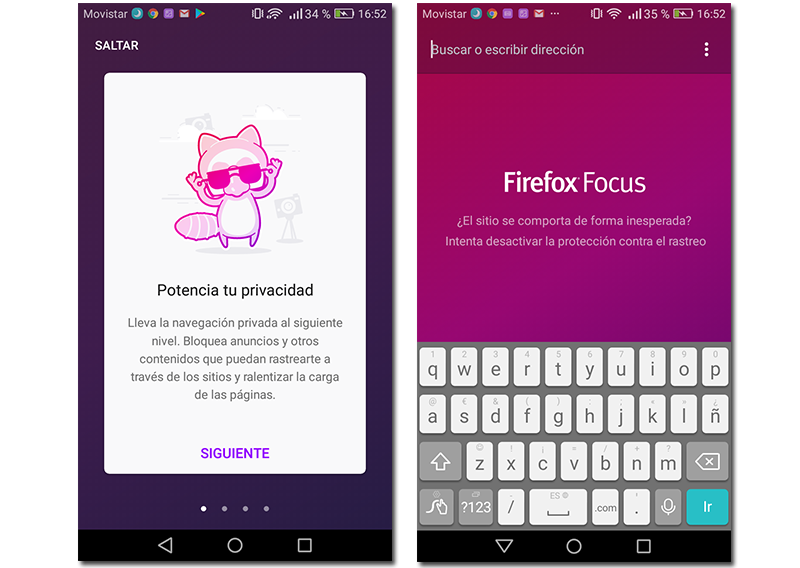આજે, આપણે જે કરીએ છીએ તે એક છાપ છોડી દે છે. જો કે આપણે તેનો ખ્યાલ રાખતા નથી, ઇલેક્ટ્રોનિક ઉપકરણો કે જે આપણે હંમેશા આપણી સાથે લઈ જઈએ છીએ તે આપણા દિનચર્યા દરમિયાન આપણે શું કરીએ છીએ તેના તમામ પ્રકારના ડેટાને સાચવવાનું બંધ કરતા નથી. તેથી, આપણે જે ડિજિટલ વિશ્વમાં રહીએ છીએ તેમાં અનામી રહેવું વ્યવહારીક રીતે અશક્ય છે. આ હોવા છતાં, આજે અમે તમને બ્રાઉઝરનો ઉપયોગ કરીને ઈન્ટરનેટ બ્રાઉઝ કરતી વખતે કોઈ નિશાન ન છોડવાનું શીખવવાનો પ્રયાસ કરવા જઈ રહ્યા છીએ. પેન અને કાગળ તૈયાર કરો: જેથી તમે તમારા ફોન પર છુપા બ્રાઉઝ કરી શકો.
તમે દરરોજ કેટલી વખત Google (અથવા અન્ય બ્રાઉઝર) નો ઉપયોગ કરો છો? ચોક્કસ તમે ટ્રૅક પણ રાખતા નથી, કારણ કે ઇન્ટરનેટ શોધ એ આજકાલ ખૂબ જ સામાન્ય કાર્ય છે. હોય એ ઉપકરણ હંમેશા તમારા ખિસ્સામાં તે આપણને વિશ્વ સાથે કાયમી રૂપે જોડાયેલા બનાવે છે અને તેના સંપર્કમાં પણ આવે છે. જો તમે બિન-ચિહ્નિત શોધો કરવા અને ખાનગી રીતે બ્રાઉઝ કરવા માંગતા હો, તો આગળ વાંચો.
છુપા બ્રાઉઝ કરીને આપણને શું મળે છે?
બ્રાઉઝરમાં કોઈપણ સામાન્ય શોધ કરતી વખતે, તે મોટી માત્રામાં માહિતી જાળવી રાખે છે. કૂકીઝ, પાસવર્ડ્સ અને તેના પર ફૂટપ્રિન્ટ રેકોર્ડ તે પ્રથમ વસ્તુ છે જે સંગ્રહિત છે. આને અવગણવા માટે, અમે છુપા મોડમાં બ્રાઉઝ કરવાનું પસંદ કરી શકીએ છીએ, એક વિકલ્પ એટલો જાણીતો નથી કે મોટાભાગના બ્રાઉઝર શક્ય બનાવે છે. આ રીતે આપણે ફક્ત "જોવા"થી જ બચી શકતા નથી, પણ આપણી ગોપનીયતા અને ગોપનીયતાનું રક્ષણ પણ કરી શકીએ છીએ. જો કે, એવું વિચારશો નહીં કે આ રીતે તમે સંપૂર્ણપણે અનામી રહી શકો છો, અમે કયા Wi-Fi નેટવર્કથી કનેક્ટેડ છીએ અથવા અમે કયા પૃષ્ઠોની મુલાકાત લઈએ છીએ તેના આધારે કેટલાક ડેટા એકત્ર થવાનું ચાલુ રહેશે. એ જ રીતે, અમે તમને વિવિધ Android બ્રાઉઝર્સમાં તેને સક્રિય કરવાનું શીખવીએ છીએ.
ગૂગલ ક્રોમમાં તેને સક્રિય કરવું કેટલું સરળ છે
તે સૌથી લોકપ્રિય બ્રાઉઝર્સમાંનું એક છે અને તે ચોક્કસપણે તે છે જે તમે તમારા Android મોબાઇલ પર ઇન્સ્ટોલ કર્યું છે. જો તમે દરરોજ ઉપયોગ કરો છો તે બ્રાઉઝર છે, તો તમે જોશો કે આ વિકલ્પને સક્ષમ કરવું ખૂબ જ સરળ છે. ક્રોમ ખોલો અને ત્રણ બિંદુઓ પર ક્લિક કરો તમારી પાસે ઉપર જમણી બાજુ છે. એક ડ્રોપ-ડાઉન મેનૂ દેખાશે. બીજા વિકલ્પ પર ક્લિક કરો: «નવું છુપા ટેબ. અને તે છે. છુપા મોડ ચાલુ થયા પછી સ્ક્રીન કેવી દેખાય છે તે બતાવવામાં અમને ગમશે, પરંતુ જ્યારે તે ચાલુ હોય ત્યારે Chrome તમને સ્ક્રીનશોટ લેવાની મંજૂરી આપતું નથી.
મોઝિલા ફાયરફોક્સમાં ખાનગી મોડ
ફાયરફોક્સમાં તેને સક્રિય કરવું પણ ખૂબ જ સરળ છે. તમારે સ્ક્રીનની નીચેની ધાર પર સ્થિત મેનૂ પર ક્લિક કરવું પડશે અને "નવી ખાનગી વિંડો" વિકલ્પ પસંદ કરવો પડશે.
સી Buscas કાયમી ધોરણે બ્રાઉઝ કરો આ મોડમાં, પછી અમે ભલામણ કરીએ છીએ ફાયરફોક્સ ફોકસ ઇન્સ્ટોલ કરો. અમારી ગોપનીયતાને વધુ સુરક્ષિત રાખવા માટે નેવિગેટ કરવા માટે ચોક્કસ બ્રાઉઝર (મોઝિલામાંથી પણ). તેની સાથે, તમે જાહેરાતો અને અન્ય સામગ્રીને અવરોધિત કરી શકો છો જે નિશાન છોડે છે, જે બ્રાઉઝરનો ભાર પણ હળવો કરશે અને તમે ઝડપી શોધ કરી શકશો.
જો તમે સામાન્ય રીતે અગાઉના કોઈપણ બ્રાઉઝરનો ઉપયોગ કરતા નથી, તો તમે હંમેશા એક અલગ ઇન્સ્ટોલ કરવાનું પસંદ કરી શકો છો. વર્ચ્યુઅલ રીતે દરેક પાસે શૈલીની પસંદગી હોય છે. સામાન્ય રીતે તેને ખાનગી અથવા છુપી બ્રાઉઝિંગ કહી શકાય, અને તમને આ સુવિધાને કેવી રીતે સક્રિય કરવી તે શોધવામાં મુશ્કેલી નહીં પડે. અમે નીચે કેટલાકની ભલામણ કરીએ છીએ.
ડોલ્ફિન
જો કે તે અન્ય બ્રાઉઝર છે જેની મદદથી તમે તમારા ટેબમાં છુપા મોડને સક્રિય કરી શકો છો, તમારે જાણવું જોઈએ કે કંપનીએ ખાનગી બ્રાઉઝિંગ માટે અન્ય વિશિષ્ટ બ્રાઉઝર બનાવ્યું છે. તમે તેમને નીચે ઇન્સ્ટોલ કરી શકો છો.
ઓપેરા
આ બ્રાઉઝર સૌથી ઝડપી હોવાનો દાવો કરે છે અને તેના વપરાશકર્તાઓને ખાનગી રીતે બ્રાઉઝ કરવાની પણ ઑફર કરે છે. જેમ તે તેની રજૂઆતમાં કહે છે "તમારા રહસ્યો સલામત છે."
છેલ્લે, તમારે જાણવું જોઈએ કે આ એકમાત્ર બ્રાઉઝર નથી જે આ વિકલ્પ પ્રદાન કરે છે. તમે તેને Microsoft Edge માં પણ શોધી શકો છો અથવા અન્ય બ્રાઉઝર્સને પણ અજમાવી શકો છો જે તમારી ગોપનીયતાને પ્રથમ ક્ષણથી સુરક્ષિત કરવા માટે રચાયેલ છે. આનું ઉદાહરણ છે ટોર બ્રાઉઝર અને ગયા વર્ષથી તે તમારા ફોન માટે પહેલેથી જ ઉપલબ્ધ છે. અમે આશા રાખીએ છીએ કે તે તમારા માટે ઉપયોગી છે!